Apple TV lietošanas pamācība
- Esiet sveicināts!
- Jaunumi sistēmā tvOS 18
-
-
- Audio un video straumēšana Apple TV
- AirPlay skaļruņu izmantošana kopā ar Apple TV
- AirPods vai Beats austiņu lietošana kopā ar Apple TV ierīci
- Bluetooth ierīču pievienošana
- iPhone tālruņa, iPad ierīces vai Apple Watch pulksteņa kā tālvadības pults izmantošana
- iPhone vai iPad kā klaviatūras izmantošana
- iPhone vai iPad kā tīmekļkameras izmantošana
- Siri izmantošana citās ierīcēs Apple TV vadībai
- Personalizētu ekrānsaudzētāju izveide
-
-
- Lietotne TV vienā acu uzmetienā
- Pārvietošanās lietotnē Apple TV
- Apple TV+, MLS Season Pass vai kāda kanāla abonēšana
- Sāciet skatīšanos sākuma ekrānā
- Video atskaņošanas kontrolēšana
- Ekrāns Search lietotnē Apple TV
- Skatieties Apple TV+ Originals
- Skatieties MLS
- Sporta pārraižu skatīšanās
- Nopērciet vai nomājiet filmas un seriālus
- Filmu un seriālu skatīšana bibliotēkā
- Pārvaldīt ieteikumus
- TV lietotnes iestatījumu pielāgošana
-
- Lietotne Music vienā acu uzmetienā
- Pakalpojuma Apple Music abonēšana
- Sāciet klausīšanos sākuma ekrānā
- Mūzikas atskaņošanas kontrolēšana
- Dziesmu, izpildītāju un albumu meklēšana
- Jaunas mūzikas atklāšana
- Apple Music Sing lietošana
- Kopīga mūzikas atskaņošana, izmantojot SharePlay
- Radio staciju klausīšanās
- Skatieties mūzikas video
- Pārlūkojiet mūziku savā bibliotēkā
- Iepazīšanās ar draugu atskaņoto mūziku
- Pārvaldīt ieteikumus
- Lietotnes Music iestatījumu pielāgošana
-
- Lietotne Fitness īsumā
- Apple Watch pulksteņa vai iPhone tālruņa savienošana
- Pakalpojuma Apple Fitness+ abonēšana
- Sāciet trenēties, izmantojot ekrānu For You
- Treniņu informācijas skatīšana un atskaņošanas kontrolēšana
- Treniņu pārlūkošana vai meklēšana
- Treniņu saglabāšana izpildīšanai vēlāk
- Kombinējiet treniņus, izmantojot Stacks
- Pielāgotā plāna skatīšana un pārvaldība
- Kopīga trenēšanās, izmantojot SharePlay
- App Store
- Search
-
-
- Tālvadības pults iestatījumu pielāgošana
- Vietas atbrīvošana krātuvē
- Wi-Fi tīkla iestatījumu mainīšana
- Vienotās pieteikšanās iestatījumu mainīšana
- Iestatījumu pielāgošana konkrētu lietotāju vajadzībām
- Konkrētu lietotņu iestatījumu pielāgošana
- AirPlay un HomeKit iestatījumu pielāgošana
- Lietotnes Siri iestatījumu pielāgošana
- Privātuma iestatījumu pielāgošana
-
- Apskats par pieejamības funkcijām
- Pieejamības saīsnes pievienošana
- Runa
- Autortiesības
Gaismas un krāsu iestatījumu mainīšana Apple TV ierīcē
Jūs varat mainīt Apple TV ierīces krāsu diferenciācijas, gaismas jutīguma un spilgtuma parametrus.
Padoms. Lai apvērstu gaišās un tumšās krāsas Apple TV ierīcē, skatiet sadaļu Gaisa vai tumša izskata izvēle Apple TV ierīcē.
Atšķirību parādīšana bez krāsām
Šis iestatījums aizvieto elementus, kuru informācijas nodošanai tiek izmantotas tikai krāsas.
Atveriet Settings
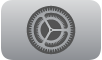 Apple TV ierīcē.
Apple TV ierīcē.Atveriet sadaļu Accessibility > Display un atlasiet Differentiate Without Color, lai ieslēgtu vai izslēgtu attiecīgo iestatījumu.
Iestatījuma Color Filters ieslēgšana
Šis iestatījums ir paredzēts lietotājiem, kas neatšķir krāsas, vai kam ir grūtības lasīt tekstu displejā.
Atveriet Settings
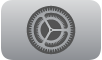 Apple TV ierīcē.
Apple TV ierīcē.Atveriet sadaļu Accessibility > Display > Color Filters un atlasiet Color Filters, lai ieslēgtu vai izslēgtu attiecīgo iestatījumu.
Varat izvēlēties no plaša filtru klāsta, kas izmantojami krāsu diferencēšanai.
Iestatījuma Light Sensitivity ieslēgšana
Šis iestatījums pielāgo displeja blāvuma vai spilgtuma līmeni.
Atveriet Settings
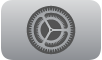 Apple TV ierīcē.
Apple TV ierīcē.Atveriet sadaļu Accessibility > Display > Light Sensitivity un atlasiet Light Sensitivity, lai ieslēgtu vai izslēgtu attiecīgo iestatījumu.
Atlasiet Intensity, pēc tam pavelciet ar pirkstu uz klikšķināmās virsmas vai skārienvirsmas, lai procentuāli pielāgotu displeja intensitāti.
Iestatījuma Reduce White Point ieslēgšana
Šis iestatījums pielāgo displeja krāsu spilgtuma līmeni.
Atveriet Settings
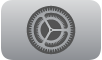 Apple TV ierīcē.
Apple TV ierīcē.Atveriet sadaļu Accessibility > Display > Reduce White Point un atlasiet Reduce White Point, lai ieslēgtu vai izslēgtu attiecīgo iestatījumu.
Atlasiet Intensity, pēc tam pavelciet ar pirkstu uz klikšķināmās virsmas vai skārienvirsmas, lai procentuāli pielāgotu baltā punkta intensitāti.